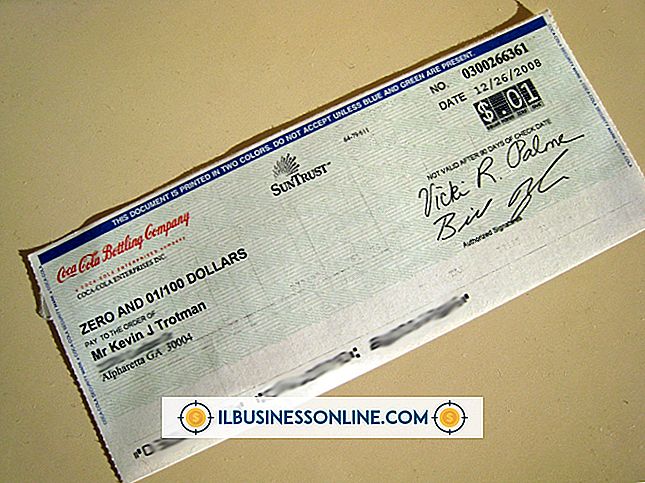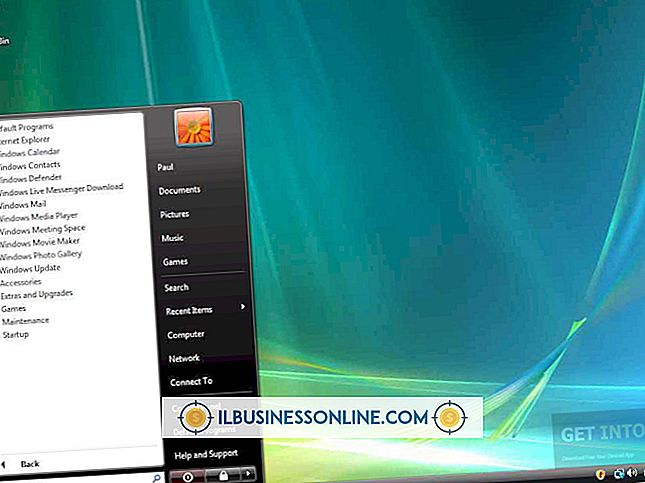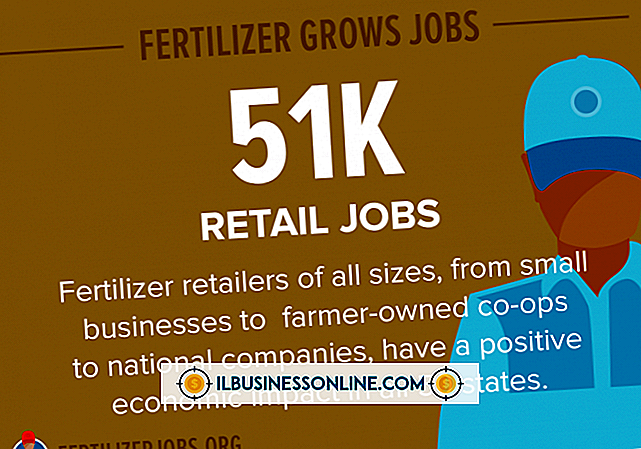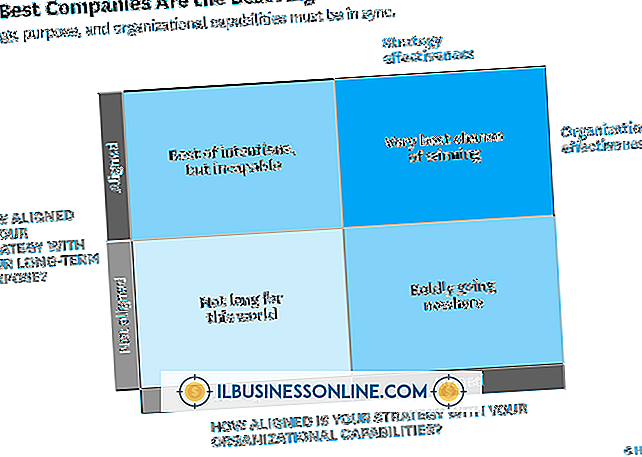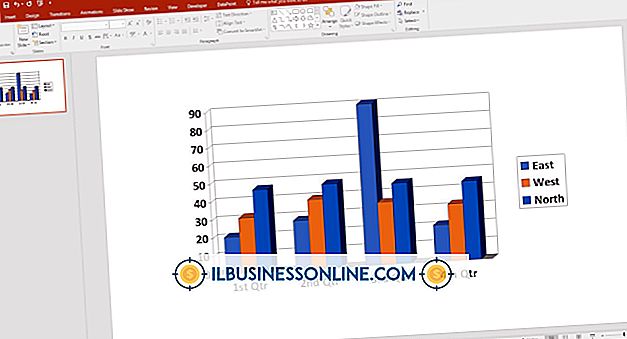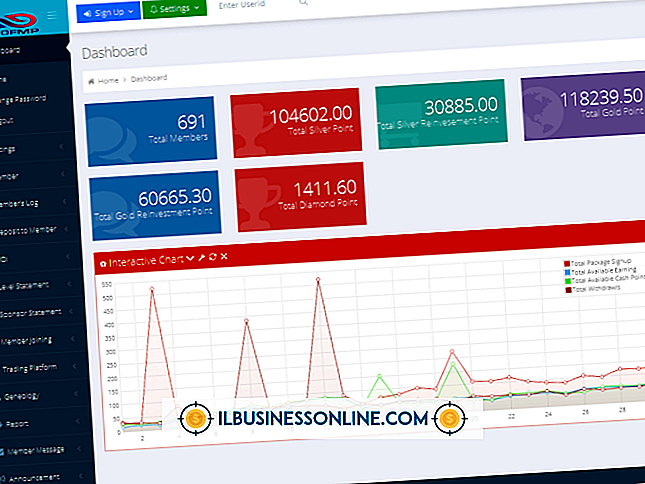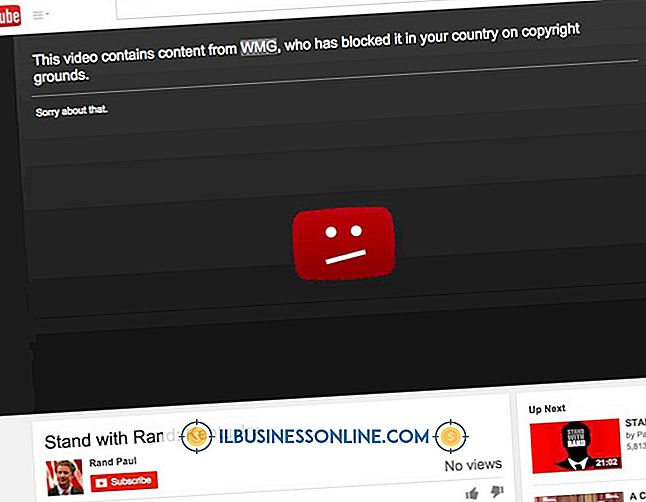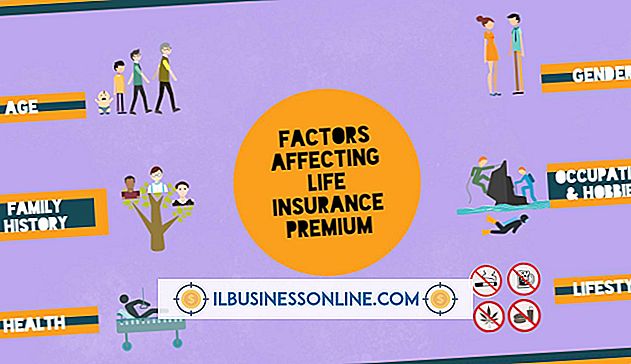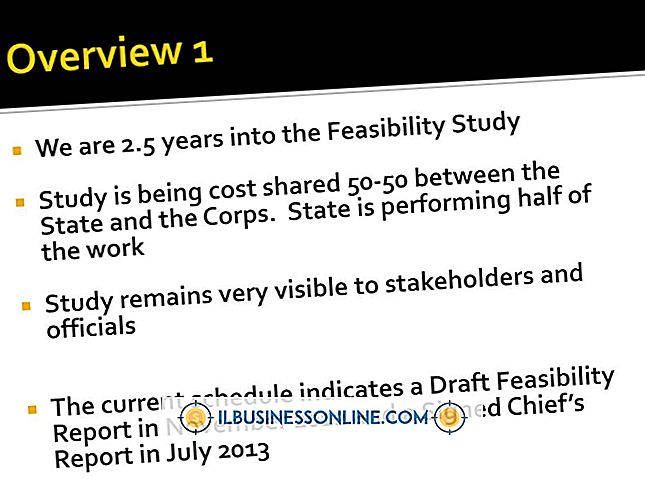WordPress HTML 편집기에서 구문을 강조 표시하는 방법

HTML 또는 다른 언어로 웹 페이지를 만들 때 구문 색을 지정할 수있는 기능을 사용하면 오류가있는 페이지가 게시 될 가능성이 크게 줄어 듭니다. WordPress에는 HTML 편집기가 내장되어 있지만 기본적으로 구문에 색상이 추가되지는 않습니다. 플러그인을 설치하여 HTML 구문을 강조 표시하면 WordPress가 자동으로 유효한 HTML 함수에 색상을 추가하고 열려있는 태그를 닫지 않았 음을 확인하는 데 도움을줍니다. 구문 강조 플러그인을 사용하면 블로그 게시물에 다른 사람들이 사용할 코드를 추가하는 과정을 단순화 할 수 있습니다.
1.
WordPress 웹 사이트의 관리 영역에 로그인하십시오. 마우스 포인터를 주 메뉴의 왼쪽에있는 "Plugins"제목 위에 놓고 "Add New"옵션을 선택하십시오.
2.
페이지의 유형에서 빈 텍스트 필드를 클릭하고 "Developer Formatter", "FV Code Highlighter"또는 "WP-SynHighlight"를 입력하십시오. 이 플러그인들은 각각 다른 방식으로 구문 강조를 제공합니다. Developer Formatter는 100 개 이상의 언어를 지원하는 GeSHi 엔진을 사용합니다. FV 코드 하이 라이터는 HTML, XML 및 PHP와 같은 가장 일반적인 웹 언어 만 지원합니다. WP-SynHighlight는 입력 할 때 구문을 실시간으로 강조 표시 할 수 있습니다. 설치할 플러그인의 이름을 입력 한 후 "플러그인 검색"을 클릭하십시오.
삼.
설치하려는 구문 형광펜 아래의 "지금 설치"링크를 클릭하십시오. "OK"와 "Activate Plugin"을 클릭하여 확인하십시오. 그러면 웹 사이트의 설치된 플러그인 목록으로 돌아갑니다.
4.
플러그인 목록을 아래로 스크롤하고 "설정"링크를 클릭하여 구문 형광펜을 구성하십시오. 예를 들어 WP-SynHighlight의 경우처럼이 옵션이 보이지 않는다면 설정 화면이 다른 메뉴 아래있을 수 있습니다. WP-SynHighlight의 환경 설정 메뉴는 화면 왼쪽의 "설정"제목 아래에 있습니다. FV 코드 하이 라이터에는 구성 메뉴가 없습니다.
5.
구문 형광펜을 사용하여 새 게시물을 만들려면 "게시물"제목 아래의 "새로 추가"옵션을 클릭하십시오.
팁
- WordPress.com에서 블로그를 호스팅하는 경우 플러그인을 설치하지 않고도 게시물의 HTML 구문을 강조 표시 할 수 있습니다. 이것은 사람들에게 프로그램 방법을 가르치는 교육용 웹 사이트에 유용 할 수 있습니다. 이렇게하려면 강조 표시하려는 코드 앞에 "[sourcecode language ="html "]"태그를 추가하십시오. 코드를 완료 한 후 "[/ sourcecode]"를 입력하여 태그를 닫으십시오. WordPress.com은 다른 언어도 인식합니다. "html"을 "java"나 "php"와 같은 다른 언어로 바꾸어서 이것을 변경하십시오. 이 기능은 HTML 편집기의 구문을 강조 표시하지 않습니다.
경고
- WordPress에서 HTML 구문을 강조 표시하는 일부 플러그인은 HTML 편집기를 사용하여 콘텐츠를 만들 때만 제대로 작동합니다. 비주얼 편집기를 사용하여 게시물을 만드는 경우 HTML 편집기를 사용하지 않을 때 설치하는 플러그인이 비주얼 편집기와 호환되는지 확인하거나 자동으로 사용할 수 없도록 설정하십시오.